Jika Anda sedang mencari tool riset keyword yang serba bisa, Google Keyword Planner bisa Anda coba. Dengan SEO tool ini, Anda bisa melakukan riset keyword untuk keperluan SEO dan Google Ads. kabar baiknya, Anda bisa menggunakan tool ini secara gratis! Bagaimana caranya? Temukan jawaban selengkapnya di artikel ini ya!
Apa Itu Google Keyword Planner?
Google Keyword Planner adalah tool riset keyword yang termasuk dalam layanan Google Ads. Pada dasarnya, tool ini memang dibuat untuk keperluan membuat iklan di Google Ads. Namun, Anda juga bisa menggunakannya untuk keperluan lain, yaitu riset keyword SEO.
Sebagai salah satu fitur dari Google Ads, Anda harus mendaftar ke Google Ads terlebih dahulu untuk menggunakan Google Keyword Planner. Namun, tenang saja, Anda bisa menggunakan Google Keyword Planner tanpa harus memasang iklan di Google.
Cara Daftar Google Keyword Planner
Seperti yang sudah disebutkan sebelumnya, terdapat dua cara untuk mendaftar Google Keyword Planner. Jika Anda memang berniat menggunakan Google Keyword Planner sekaligus Google AdWords, Anda bisa membuat Google AdWords dulu mengikuti panduan ini.
Akan tetapi, jika Anda ingin menggunakan Google Keyword Planner saja, Anda bisa mengikuti panduan di bawah ini:
1. Buka Google Ads
Pilih menu Tools > Keyword Planner
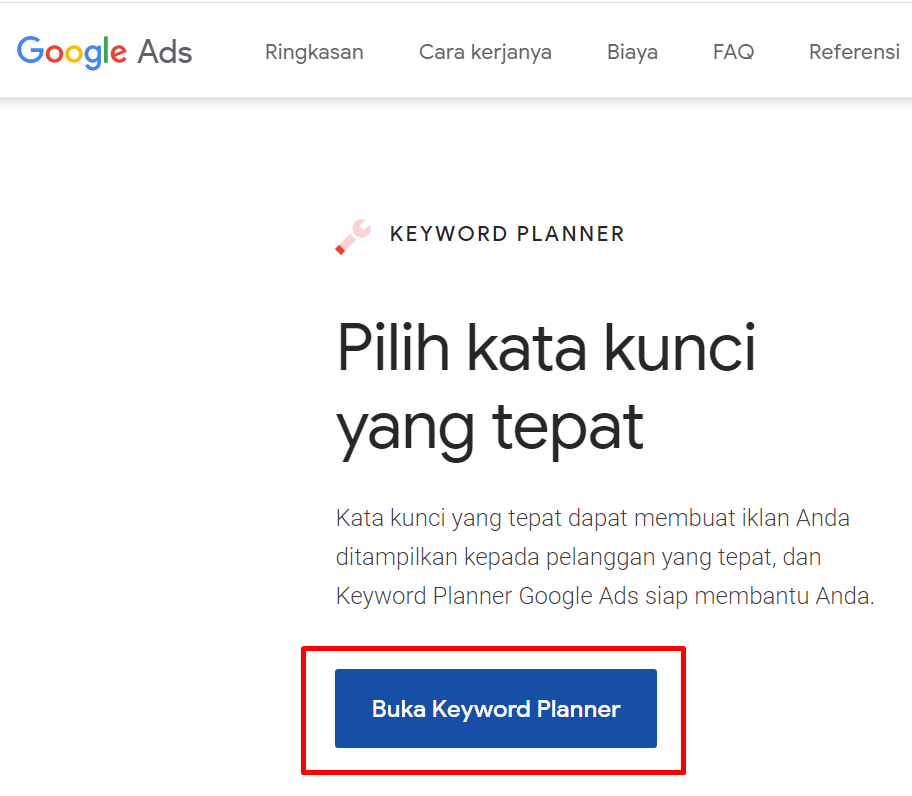
2. Buat Akun Baru
Buat akun baru untuk Google Ads dengan klik New Google Ads Account
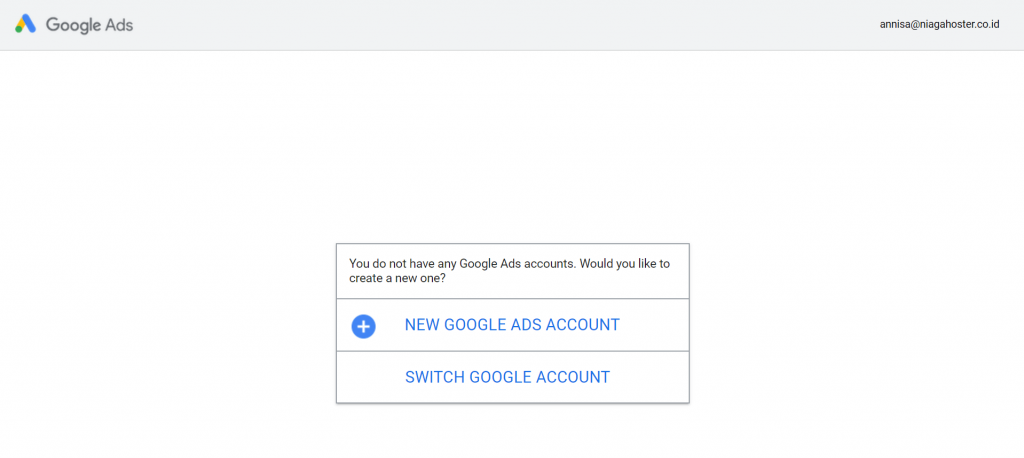
3. Pilih Tujuan Google Ads
Terdapat tiga pilihan tujuan Google Ads. Pertama, mengarahkan pencari untuk menelpon bisnis Anda. Kedua, mengarahkan pencari ke website bisnis Anda. Ketiga, mengarahkan pencari untuk mendatangi lokasi bisnis Anda.
Pilih salah satu tujuan yang paling cocok dengan bisnis Anda
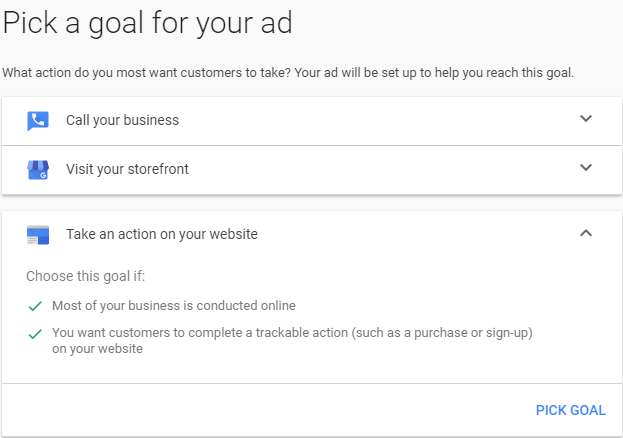
4. Masukkan Informasi Bisnis
Karena di langkah sebelumnya kami memilih untuk mengarahkan pencari ke website, pada langkah ini kami perlu mengisi website bisnis.
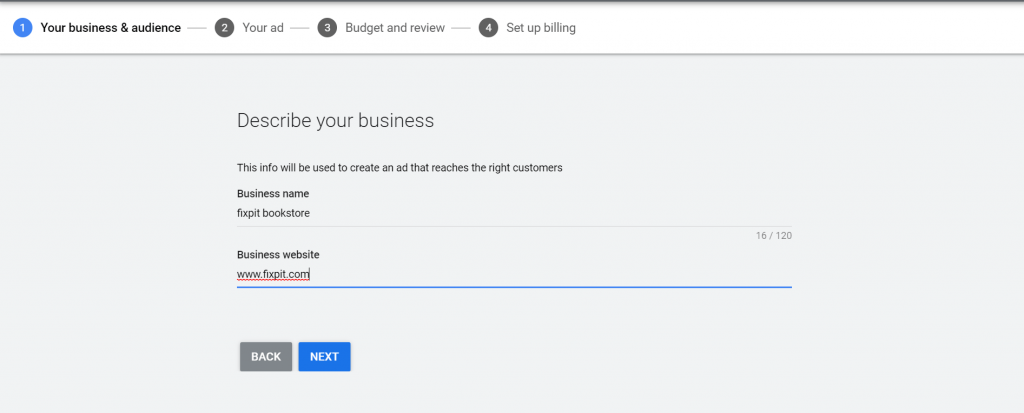
5. Tentukan Jangkauan Konsumen
Selanjutnya, Anda perlu menentukan jangkauan konsumen untuk iklan.
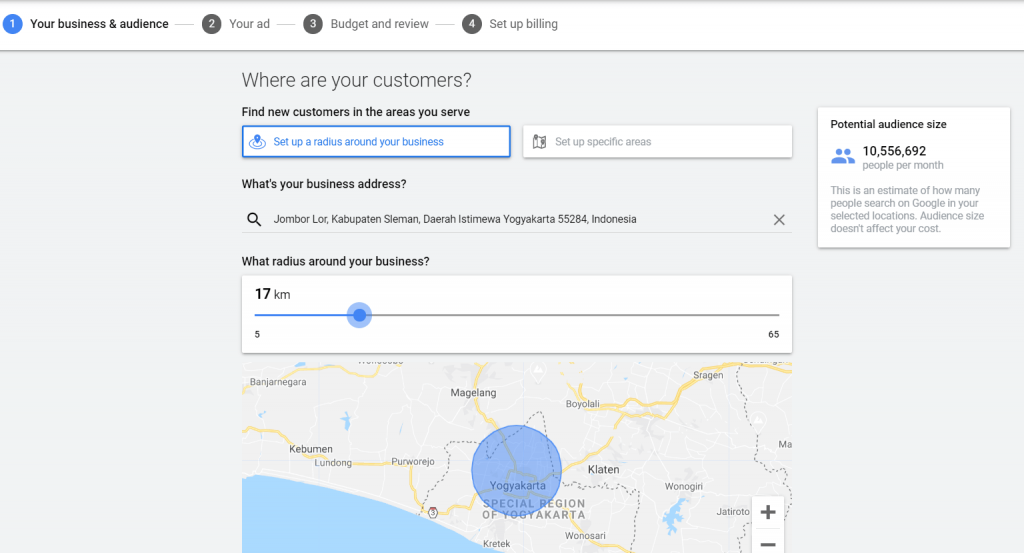
6. Tentukan Target Pencarian
Pada langkah berikutnya, Anda perlu menentukan di pencarian apa saja iklan akan muncul. Pada tutorial ini kami membuat bisnis toko buku, kami memilih pencarian yang berkaitan dengan buku.
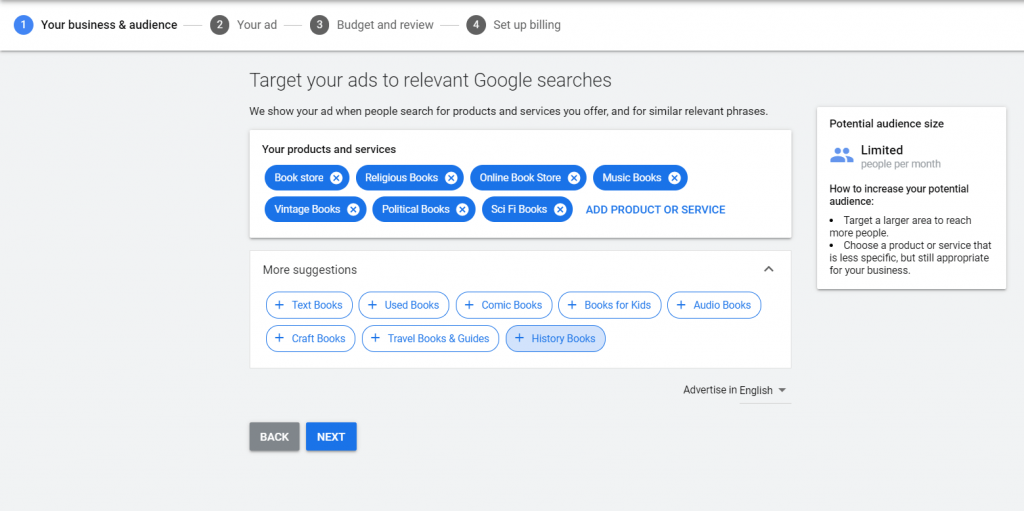
7. Buat Headline dan Deskripsi
Setelah itu, buat headline dan deskripsi untuk iklan.
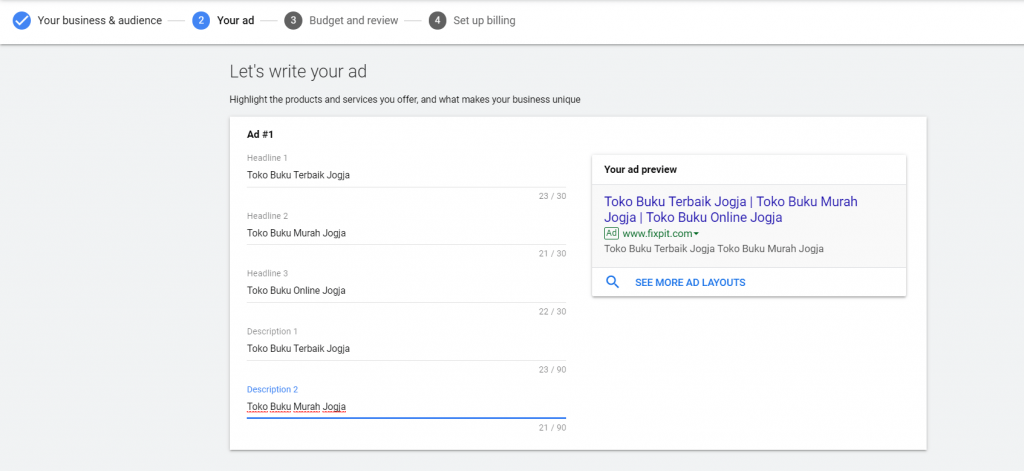
8. Tentukan Budget
Tentukan budget untuk iklan Anda di Google Ads.

9. Review Iklan
Selanjutnya, Anda perlu mereview iklan yang sudah Anda buat. Pastikan informasi yang dimasukkan sudah benar.

10. Pilih Metode Pembayaran
Seperti yang sudah kami sebutkan di awal, Anda bisa untuk tidak mengaktifkan iklan yang sudah Anda buat. Jika memang tidak berniat beriklan di Google Ads, Anda harus memilih metode pembayaran Manual dan Transfer Bank.

Setelah itu, Anda akan menerima rekening bank Google untuk pembayaran. Apabila Anda tidak melakukan pembayaran, iklan yang sudah Anda buat tidak akan aktif. Dengan begitu, Anda bisa menggunakan Google Keyword Planner tanpa harus beriklan di Google Ads.
11. Pembuatan Akun Google Ads Selesai!
Voila, akun Google Ads Anda sudah dibuat dan Anda bisa menggunakan Google Keyword Planner.

Cara Menggunakan Google Keyword Planner
Dengan melakukan konfirmasi email di atas Anda otomatis diarahkan ke dashboard Google Ads. Untuk menggunakan Google Keyword Planner klik menu Tools di pojok kanan atas lalu pilih Keyword Planner.

Google Keyword Planner menyediakan dua fitur utama, yaitu Discover New Keywords dan Get Search Volume and Forecast. Berikut adalah cara menggunakan kedua fitur tersebut.
1. Discover New Keywords
Untuk menemukan saran kata kunci di Google Keyword Planner, terdapat dua cara. Cara pertama adalah memasukkan kata kunci yang ingin Anda riset. Masukkan kata kunci yang berhubungan dengan topik di website Anda.
Misalnya, di bawah ini kami memasukkan kata kunci seputar hosting, website, dan domain. Google Keyword Planner membatasi maksimal 10 kata kunci dalam satu kali riset. Setelah memasukkan semua keyword, klik Get Result.
Setelah itu, Anda akan mendapatkan detail riset keyword seperti ini
Google Keyword Planner menyediakan informasi sebagai berikut:
- Average Monthly Search: rata-rata pencarian kata kunci setiap bulan
- Competition: tingkat kesulitan untuk memenangkan keyword tersebut
- Top of page bid (low range): harga terendah yang diajukan pengiklan
- Top of page bid (high range): harga tertinggi yang diajukan pengiklan
- Broaden your search: saran-saran kata kunci yang berkaitan dengan keyword yang Anda masukkan sebelumnya
Cara kedua untuk menemukan kata kunci di Google Keyword Planner adalah dengan memasukkan alamat website Anda. Cukup masukkan alamat website Anda dan Google Keyword Planner akan menganalisis kata kunci yang berkaitan dengan website Anda.
Informasi yang diberikan Google Keyword Planner sama dengan metode sebelumnya.
2. Get Search Volume and Forecast
Fitur Google Keyword Planner kedua adalah Get Search Volume and Forecast. Fitur ini berfungsi untuk memberikan dua informasi, yaitu forecast dan historical metrics.
Untuk memulainya, cukup masukkan keyword yang ingin Anda riset.
Setelah itu, Anda akan mendapatkan hasil seperti ini
Forecast menyediakan informasi berikut:
- Clicks: perkiraan jumlah klik yang akan didapatkan
- Impression: perkiraan jumlah impression yang akan didapatkan
- Cost: biaya yang diperlukan untuk memasang iklan di kata kunci tersebut
- CTR: perkiraan click through rate (CTR) yang akan didapatkan
- Average CPC: perkiraan rata-rata biaya per klik
- Average position: perkiraan posisi iklan di hasil pencarian
Informasi kedua adalah historical metric. Historical metric berisi informasi yang sama seperti ketika Anda menggunakan fitur Discover New Keywords. Berikut informasi dari historical metrics:
Baca Juga: Cara Menggunakan Google Trends
Tips Menggunakan Google Keyword Planner
Fitur utama Google Keyword Planner memang hanya dua di atas, yaitu Discover New Keywords dan Get Forecast and Search Volume. Kelihatannya memang sedikit fiturnya. Namun, Anda bisa memaksimalkan kedua fitur tersebut untuk riset keyword Anda. Begini caranya:
1. Manfaatkan Filter Kata Kunci
Google Keyword Planner memang membatasi maksimal 10 kata kunci dalam satu kali riset. Namun, Anda bisa menemukan lebih banyak ide keyword dengan menggunakan filter. Setelah memasukkan kata kunci pada fitur Discover New Keywords, Anda akan mendapatkan hasil riset keyword. Kemudian klik add filter > keyword.
Setelah itu, masukkan filter kata kunci. Pada tutorial ini kami mencoba untuk menambahkan filter “cara” dan “beli”. Berikut hasil filternya:
2. Curi Keyword Kompetitor
Dengan Google Keyword Planner, Anda juga bisa mencuri ide-ide kata kunci kompetitor. Pada fitur Discover New Keywords, Anda bisa memasukkan URL website untuk riset keyword. Nah, di situ Anda juga bisa memasukkan URL website kompetitor Anda.
Misalnya, Anda punya website niche teknologi. Salah satu kompetitor terbesarnya tentu adalah Jalan Tikus. Anda bisa mengetahui kata kunci yang berkaitan dengan Jalan Tikus dengan Google Keyword Planner. Berikut adalah beberapa kata kunci yang berkaitan dengan Jalan Tikus:
3. Temukan Kata Kunci Paling Potensial
Google Keyword Planner memang memberikan banyak saran kata kunci. Itu tentu adalah hal bagus. Anda punya banyak ide kata kunci yang bisa ditargetkan. Namun, Anda juga bisa kebingungan menentukan kata kunci yang perlu diprioritaskan.
Tentu Anda harus memberikan prioritas kepada kata kunci yang punya potensi lebih bagus. Bagaimana cara mengetahui mana kata kunci yang lebih bagus potensinya? Salah satu cara paling efektif adalah dengan melihat biaya Top of page bid (high range tertinggi).
Data top of page bid (high range) menunjukkan biaya yang dihabiskan pengiklan untuk sebuah kata kunci. Semakin tinggi biaya yang dihabiskan, artinya semakin tinggi pula nilainya. Sebab orang lain mau menghabiskan uang banyak untuk kata kunci tersebut.
Misalnya, pada kata kunci “website”, “blog”, dan “domain”, berikut adalah kata kunci dengan nilai tertinggi:
4. Atur Lokasi Pencarian
Secara default, Google Keyword Planner akan melakukan riset keyword planner berdasarkan negara yang Anda daftarkan pertama kali. Namun, Anda bisa mempersempit jangkauan riset keyword hingga tingkat kota sekalipun.
Tentu ini akan menguntungkan Anda yang mengincar pelanggan lokal. Caranya mudah, pada hasil riset keyword Discover New Keywords, klik menu Locations.
Misalnya, kami memfokuskan riset keyword kali ini di Provinsi DKI Jakarta. Anda bisa menggantinya dengan kota atau provinsi target audiens Anda.
5. Ketahui Perangkat yang Digunakan dan Lokasi Populer
Dengan Google Keyword Planner, Anda juga bisa mencari tahu perangkat apa yang digunakan pengguna untuk mencari kata kunci dan lokasi populer untuk kata kunci tersebut. Untuk melihatnya, buka fitur Forecast and Search Volume.
Setelah memasukkan kata kunci, lihat hasilnya, lalu buka menu Plan Overview. Berikut adalah contoh untuk kata kunci website, blog, dan domain.
Baca Juga: Panduan Lengkap Google Search Console
Kesimpulan
Google Keyword Planner memang salah satu tool riset keyword yang layak digunakan pemilik website dan blog. Baik untuk kebutuhan SEO atau Google Ads, tool ini bisa diandalkan.
Jika ingin membuat iklan di Google Ads, Anda bisa mengikuti tutorial di artikel Tutorial Google AdWords Lengkap untuk Pemula. Selamat mencoba!

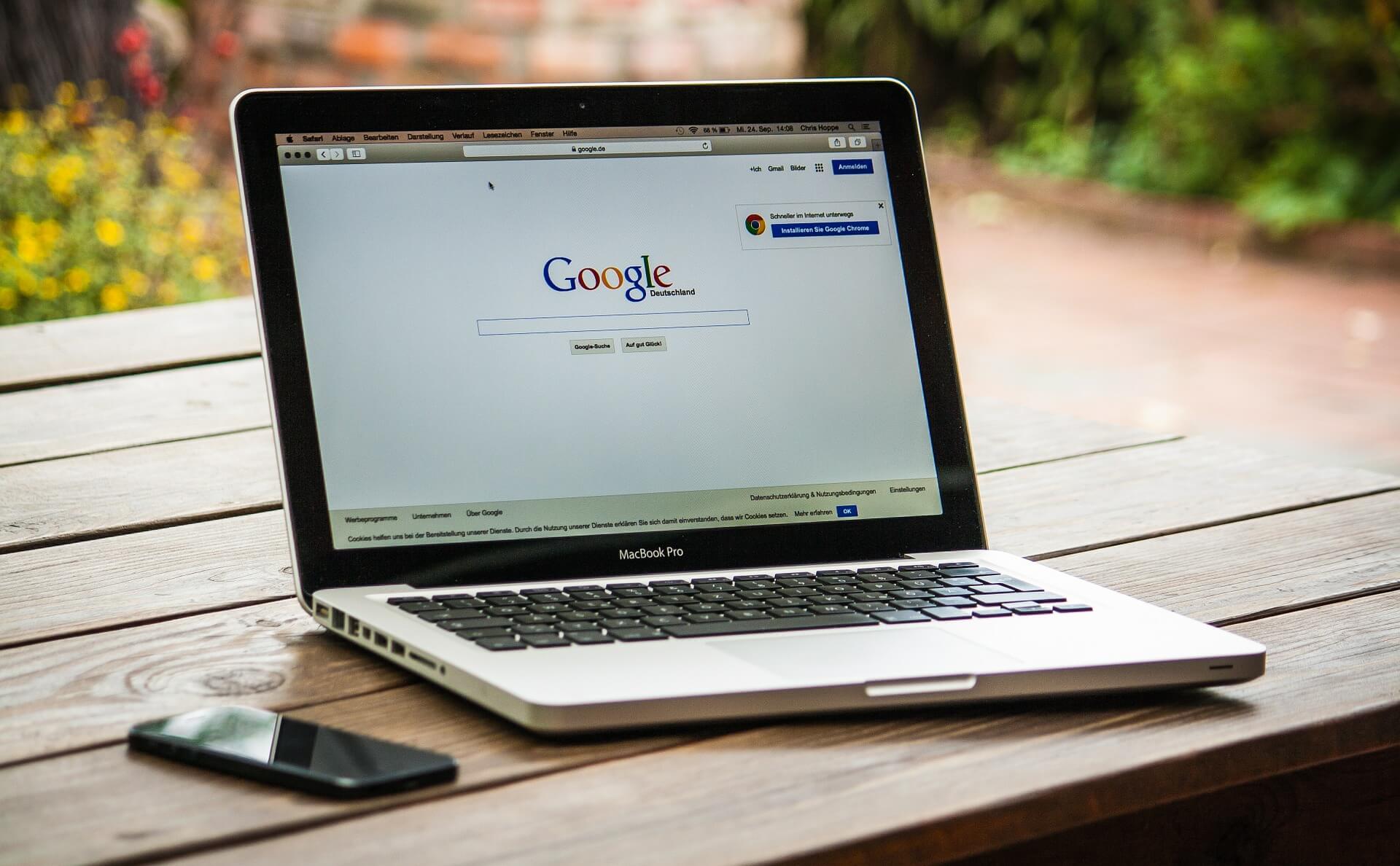
artikel yang sangat bermanfaat, terutama bagi pemula. nice gan